iCloudからiMessageを復元する方法-4つのベストレコメンデーション
 更新者 ボーイウォン / 28年2022月09日15:XNUMX
更新者 ボーイウォン / 28年2022月09日15:XNUMXiCloud から iMessage を取得できますか? iMessageがiCloudからメッセージをダウンロードする方法を知りたいですか? ありがとう!
Apple ユーザーは、承認された iCloud アカウントで iOS デバイスを使用する必要があります。 iPhoneデータのバックアップと復元に役立つ便利で強力な機能です。 そのため、機能を有効にしている場合、写真、ビデオ、連絡先、メッセージなどのデータは iCloud に保存されます。
同様に、バックアップファイルからこれらのデータを完全にまたは選択的に復元することもできます。 これを行うための詳細な手順を知りたい場合は、次の部分で明確な手順を使用して確認できます。
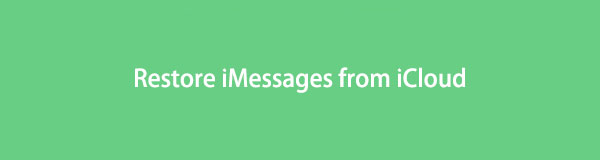

ガイド一覧
パート1。iOS用のFoneLabを使用してiCloudからiMessageを復元する方法
ご存知かもしれませんが、Apple は最大の携帯電話サプライヤーの XNUMX つです。 これらのユーザーからの要求に応えるために、市場には多くのサードパーティがあり、必要なものを簡単に仕上げることができます.
ここで、FoneLab iPhoneのデータ復旧 あなたが見逃してはならない他の競合他社から際立っているものです。 Appleの方法と比較して、それはよりカスタマイズされたオプションを提供します iOSデータを復元する、デバイスから直接データを復元したり、それに応じてファイルをバックアップしたりできます。
さらに、WindowsまたはMacコンピューターにダウンロードしてインストールできます。 また、WhatsApp、ドキュメント、通話履歴、メモ、ボイスメールなど、すべてのデータがサポートされています。 以下はあなたのためのデモンストレーションです。
FoneLab for iOSを使用すると、写真、連絡先、ビデオ、ファイル、WhatsApp、Kik、Snapchat、WeChatなどの失われた/削除されたiPhoneデータをiCloudまたはiTunesのバックアップまたはデバイスから復元できます。
- 写真、ビデオ、連絡先、WhatsApp、その他のデータを簡単に復元します。
- 回復前にデータをプレビューします。
- iPhone、iPad、iPod touchが利用可能です。
iCloudバックアップからiMessageを回復するステップ:
ステップ 1 ダウンロード ボタンをクリックし、画面の指示に従ってFoneLab for iOSをコンピューターにインストールします。 その後に起動してください。

ステップ 2選択する iPhoneのデータ復旧 タブ> iCloudバックアップファイルから復旧する、Apple ID にログインするためのアカウントとパスコードを入力するように求められます。 次に、[iCloud バックアップ] > [開始] ボタンを選択します。

ステップ 3現在地に最も近い メッセージ 左側のパネルから、右側の項目を選択します。 削除済みアイテムのみを表示する機能を有効にすることもできます。

ステップ 4青をクリック 回復する
一部のユーザーは無料のiMessageリカバリについて質問するかもしれませんが、無料のツールにはいくつかの制限があることに注意してください。 FoneLab for iOSを使用すると、デバイスからデータを復元したり、ファイルを安全かつ安全にバックアップしたりできます。
iOSデバイスに特化したクラウドサービスとして、iCloud公式サイトのiMessageに直接アクセスすることはできません。 次のパートでは、iCloudから削除されたiMessageをすばやく回復するための利用可能で信頼性の高い方法を紹介します。
パート2。設定アプリを介してiCloudから削除されたiMessageを回復する方法
iCloudをよく知っている場合は、設定アプリでiCloudのメッセージを有効にすると、同じAppleIDを持つデバイス間でメッセージとiMessageの両方を同期できることを知っておく必要があります。 削除されたiMessageをiCloudから復元するのが最も簡単なオプションです。 この方法では、デバイス上のデータは置き換えられませんが、失われたデータは元に戻ります。 以下はチュートリアルです。
iCloudバックアップからiMessageを回復するステップ:
ステップ 1に行きます 設定 デバイス上のアプリをタップし、 [あなたの名前] > iCloud.
ステップ 2をオフにする メッセージ をクリックして 私のiPhoneをつかまえて.
ステップ 3その後、再度オンにします。 iCloud からの iMessage がデバイスに同期されます。
同様に、Macユーザーの場合はiCloudからiMessageを取得することもできます。
FoneLab for iOSを使用すると、写真、連絡先、ビデオ、ファイル、WhatsApp、Kik、Snapchat、WeChatなどの失われた/削除されたiPhoneデータをiCloudまたはiTunesのバックアップまたはデバイスから復元できます。
- 写真、ビデオ、連絡先、WhatsApp、その他のデータを簡単に復元します。
- 回復前にデータをプレビューします。
- iPhone、iPad、iPod touchが利用可能です。
パート 3. Mac で iCloud から iMessage を取得する
Windowsコンピューターとは異なり、Macではコンピューター上のAppleIDでデータを管理することもできます。 MacでAppleIDにログインし、以下のようにiCloudからiMessageを復元するように設定できます。
iCloudバックアップからiMessageを回復するステップ:
ステップ 1iCloud for Messages をオンにする メッセージ > 環境設定 > IMessageが.
ステップ 2MacからiCloudアカウントにサインアウトして終了します メッセージ アプリ。
ステップ 3Finderを開いて検索 〜/図書館/メッセージ/、クリックして開きます。
ステップ 4フォルダを選択し、 リストア
注:Macでこの機能を有効にする前に、AppleIDのXNUMX要素認証にアップグレードする必要があります。 その後、無効にすることはできません。
パート 4. リセット後にバックアップから iMessages を復元する
上記の方法が機能しない場合は、リセット後に完全なiCloudバックアップの復元を試みることもできます。 復元する前に、重要なデータを真剣にバックアップしてください。 次に、以下の手順に従って、iCloudバックアップからiMessageを復元します。
FoneLab for iOSを使用すると、写真、連絡先、ビデオ、ファイル、WhatsApp、Kik、Snapchat、WeChatなどの失われた/削除されたiPhoneデータをiCloudまたはiTunesのバックアップまたはデバイスから復元できます。
- 写真、ビデオ、連絡先、WhatsApp、その他のデータを簡単に復元します。
- 回復前にデータをプレビューします。
- iPhone、iPad、iPod touchが利用可能です。
iCloudバックアップからiMessageを回復するステップ:
ステップ 1まず、iPhoneを工場出荷時の設定にリセットする必要があります 設定 > > iPhoneを転送またはリセットする > すべてのコンテンツと設定をリセット.
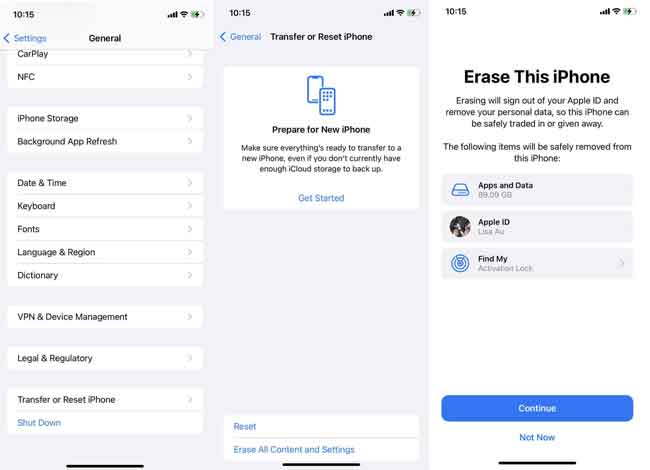
ステップ 2指示に従って、iPhoneをリセットすることを確認します。 終了するまでお待ちください。
ステップ 3iPhoneをセットアップして選択する iCloud Backupからの復元 セクションに アプリデータ のセクションから無料でダウンロードできます。
ステップ 4iMessageを含むバックアップファイルを選択し、復元を開始します。

ご覧のとおり、この方法ではiPhoneまたはその他のiOSデバイス上のすべてのデータが消去されます。 選択した場合は、データの損失を防ぐためにデータをバックアップしてください。
FoneLab for iOSを使用すると、写真、連絡先、ビデオ、ファイル、WhatsApp、Kik、Snapchat、WeChatなどの失われた/削除されたiPhoneデータをiCloudまたはiTunesのバックアップまたはデバイスから復元できます。
- 写真、ビデオ、連絡先、WhatsApp、その他のデータを簡単に復元します。
- 回復前にデータをプレビューします。
- iPhone、iPad、iPod touchが利用可能です。
パート 5. iCloud からの iMessage の復元に関する FAQ
iPhoneでiMessageを復元するにはどうすればよいですか?
まず、設定アプリを使用して iPhone で iMessages の復元を試みることができます。 iCloudでオンに切り替えます。 しかし、それは 100% 実行可能ではありません。 FoneLabを試すこともできます iPhoneのデータ復旧次に、デバイスをスキャンして、バックアップファイルなしでiMessageを直接復元します。 使い方は簡単で安全です。
iMessageをiCloudから新しいiPhoneに復元するにはどうすればよいですか?
まず、iMessageをiCloudにバックアップする必要があります 設定 デバイス上のアプリ> [あなたの名前] > iCloud > メッセージ. 次に、新しい iPhone で手順を繰り返します。
または、すべてのデータをiCloudにバックアップすることもできます 設定 アプリ> [あなたの名前] > iCloud > iCloudのバックアップ > 今すぐバックアップする. その後、新しいiPhoneをセットアップし、 iCloud Backupからの復元 iCloudから新しいiPhoneにiMessageを復元します。
iCloud経由でiMessagesにアクセスできますか?
はい。 ただし、iCloud公式ではそれらを表示できません。 手間をかけずにアクセスするには、いくつかのツールが必要です。
すべてのiMessageを復元するにはどうすればよいですか?
はい。 iTunesまたはiCloudバックアップファイルからすべてのiMessageを簡単に復元できます。 ただし、FoneLabを試すこともできます iPhoneのデータ復旧 データを選択的に失うことなくそれを行う。
iCloudバックアップファイルからiMessagesを復元する方法について知っておくべきことはこれだけです. ただし、FoneLab iPhoneのデータ復旧 優れた機能とユーザーフレンドリーなデザインにより、上記および他の競合他社の中で最良の選択です。 さらに、復元したいデータの種類に関係なく、数回クリックするだけで元に戻すことができます。 コンピューターにダウンロードして、今すぐそのメリットを享受してみませんか!
FoneLab for iOSを使用すると、写真、連絡先、ビデオ、ファイル、WhatsApp、Kik、Snapchat、WeChatなどの失われた/削除されたiPhoneデータをiCloudまたはiTunesのバックアップまたはデバイスから復元できます。
- 写真、ビデオ、連絡先、WhatsApp、その他のデータを簡単に復元します。
- 回復前にデータをプレビューします。
- iPhone、iPad、iPod touchが利用可能です。
